
Créer des classes synchronisées avec Apple School Manager dans En classe
Une fois que votre administrateur informatique a correctement configuré Apple School Manager, vous pouvez commencer à utiliser des classes existantes ou à en créer de nouvelles, utilisables avec En classe.
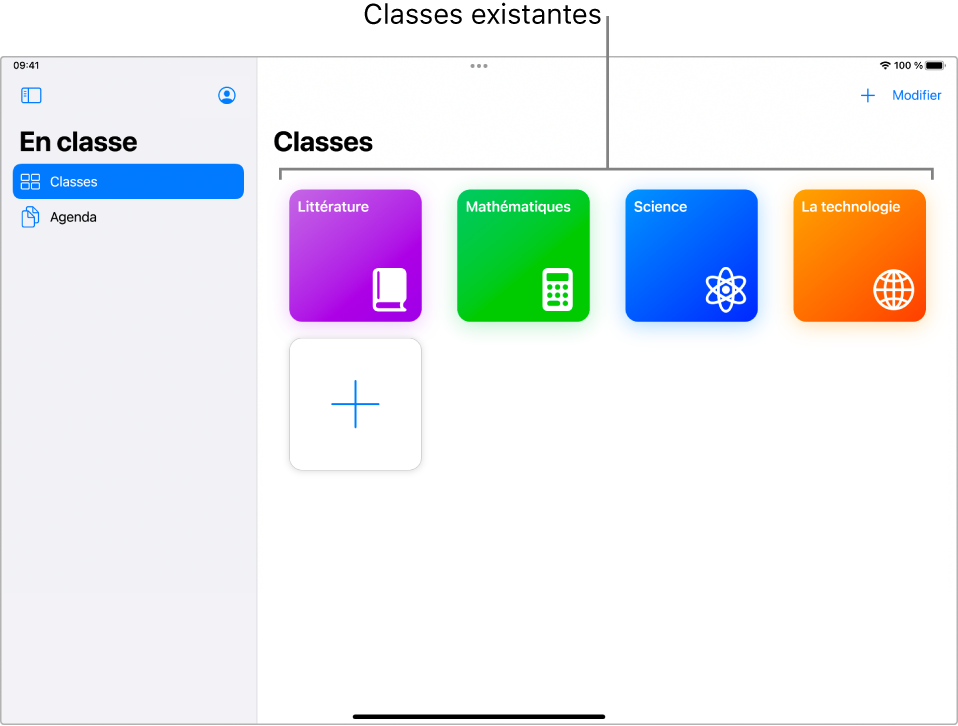
Préparer les élèves pour un environnement d’utilisation personnelle sur iPad
Assurez-vous que les élèves peuvent utiliser leur iPad pour se connecter à iCloud avec leur identifiant Apple géré.
Préparer des élèves utilisant des ordinateurs Mac
Assurez-vous que les élèves peuvent utiliser leur Mac pour se connecter à iCloud avec leur identifiant Apple géré.
Saisir des informations et créer une première classe
Connectez-vous sur votre appareil avec votre identifiant Apple géré.
Sur un iPad : Accédez à Réglages > Identifiant Apple.
Sur un Mac exécutant macOS 13 ou ultérieur : Accédez à Réglages Système > Identifiant Apple.
Sur un Mac exécutant macOS 12 ou antérieur : Accédez à Préférences Système > Identifiant Apple.
Démarrez l’app En classe
 sur votre Mac ou iPad, puis sélectionnez Continuer.
sur votre Mac ou iPad, puis sélectionnez Continuer.Sélectionnez « Créer une classe ».
Saisissez le nom de votre classe, sélectionnez un emplacement, une icône et une couleur d’arrière-plan pour la classe, puis sélectionnez OK.
Remarque : l’emplacement de la classe dans Apple School Manager apparaît sous le nom de la classe.
Inviter des élèves à distance à rejoindre une nouvelle classe
Dans En classe
 , sélectionnez Classes dans la barre latérale, sélectionnez une classe, sélectionnez
, sélectionnez Classes dans la barre latérale, sélectionnez une classe, sélectionnez  , puis sélectionnez « Ajouter des élèves ».
, puis sélectionnez « Ajouter des élèves ».Sélectionnez chaque élève que vous souhaitez inviter à rejoindre la classe, puis sélectionnez Ajouter.
Une coche
 apparaît pour chaque élève sélectionné.
apparaît pour chaque élève sélectionné.Sélectionnez
 , puis Connecter
, puis Connecter  .
.Chaque élève à distance reçoit une notification pour rejoindre votre classe.
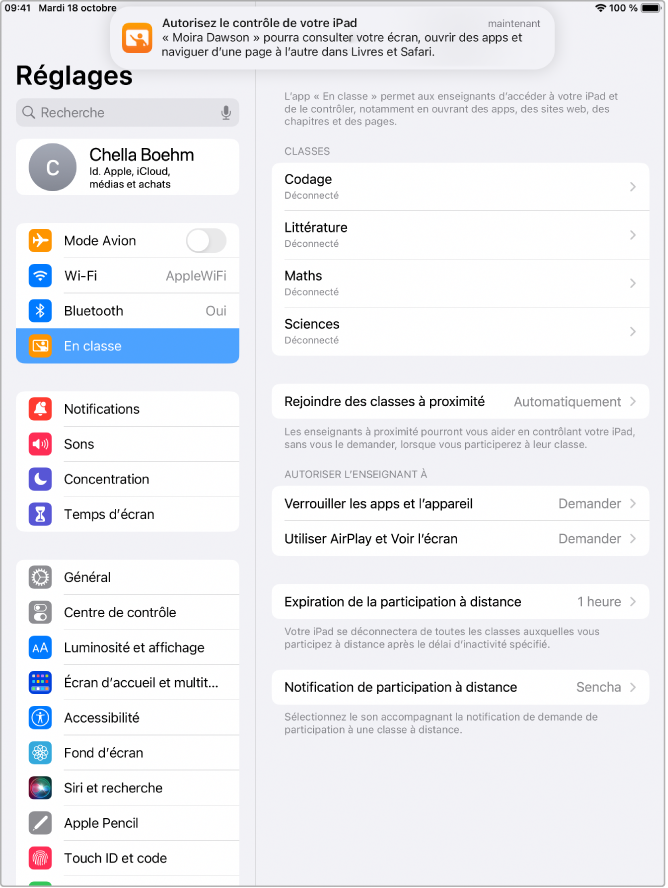
Lorsque les élèves sont connectés, sélectionnez OK.
Pour ajouter d’autres élèves, répétez cette tâche.
Inviter des élèves à distance à rejoindre une classe existante
Si vous disposez déjà d’une classe comprenant des élèves, vous pouvez réinviter tous les élèves, certains d’entre eux ou un seul.
Dans En classe
 , sélectionnez Classes dans la barre latérale, puis sélectionnez une classe.
, sélectionnez Classes dans la barre latérale, puis sélectionnez une classe.Sélectionnez les élèves que vous souhaitez inviter :
Pour inviter tous les élèves : Sélectionnez « Tous les élèves » dans la barre latérale.
Pour inviter un groupe en particulier : Sélectionnez un groupe existant dans la barre latérale. Vous pouvez également créer un groupe manuellement, puis le sélectionner dans la barre latérale.
Pour inviter des élèves en particulier : Sélectionnez le bouton Sélectionner, puis choisissez les élèves souhaités.
Pour inviter un seul élève : Sélectionnez un élève dans la barre latérale.
Sélectionnez
 , puis Connecter
, puis Connecter  .
.Chaque élève à distance reçoit une notification pour rejoindre votre classe.
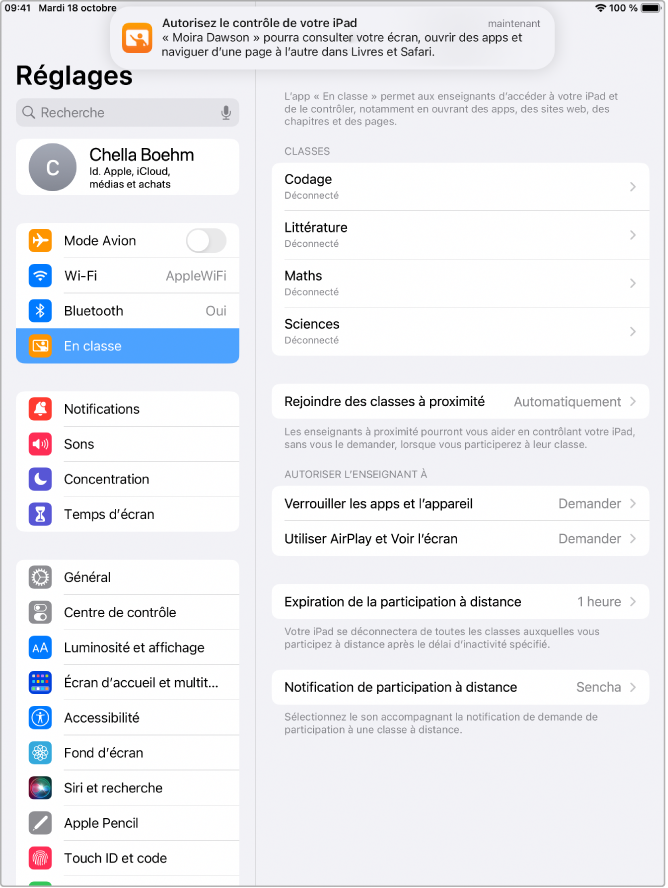
Lorsque les élèves sont connectés, sélectionnez OK.
Pour ajouter d’autres élèves, répétez cette tâche.
Inviter des élèves à distance et à proximité à rejoindre une nouvelle classe
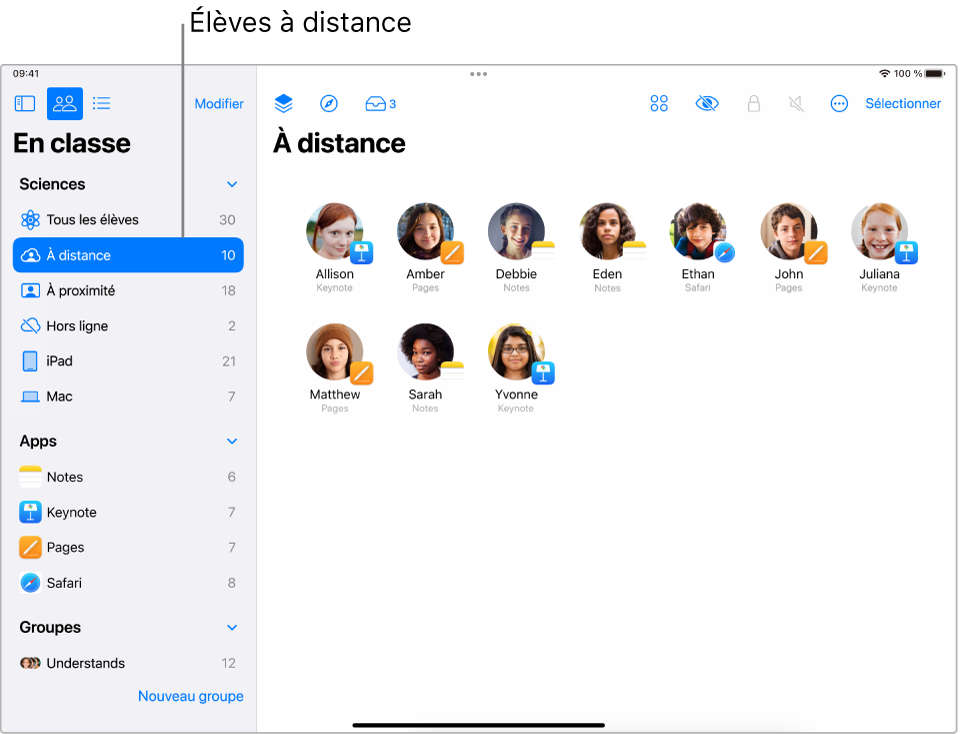
Dans En classe
 , sélectionnez Classes dans la barre latérale, sélectionnez une classe, sélectionnez
, sélectionnez Classes dans la barre latérale, sélectionnez une classe, sélectionnez  , puis sélectionnez « Ajouter des élèves ».
, puis sélectionnez « Ajouter des élèves ».Sélectionnez chaque élève que vous souhaitez inviter à rejoindre la classe, puis sélectionnez Ajouter.
Une coche
 apparaît pour chaque élève sélectionné.
apparaît pour chaque élève sélectionné.Sélectionnez OK.
Si des élèves à proximité ont leur appareil activé et sont connectés avec leur identifiant Apple géré, ils sont automatiquement ajoutés à la classe.
Sélectionnez
 , puis Connecter
, puis Connecter  .
.Chaque élève à distance reçoit une notification pour rejoindre votre classe.
Pour ajouter d’autres élèves, répétez cette tâche.
Inviter des élèves à distance et à proximité à rejoindre une classe mixte existante
Si vous disposez déjà d’une classe comprenant des élèves, vous pouvez réinviter tous les élèves, certains d’entre eux ou un seul.
Dans En classe
 , sélectionnez Classes dans la barre latérale, puis sélectionnez une classe.
, sélectionnez Classes dans la barre latérale, puis sélectionnez une classe.Procédez de l’une des manières suivantes :
Sélectionnez « Tous les élèves » dans la barre latérale.
Sélectionnez un groupe en particulier dans la barre latérale.
Créez manuellement un groupe, puis sélectionnez-le dans la barre latérale.
Sélectionnez le bouton Sélectionner, sélectionnez des élèves en particulier, puis sélectionnez OK.
Sélectionnez
 , sélectionnez Connecter
, sélectionnez Connecter  , puis sélectionnez OK.
, puis sélectionnez OK.Chaque élève à distance reçoit une notification pour rejoindre votre classe. Si des élèves à proximité ont leur appareil activé et sont connectés avec leur identifiant Apple géré, ils sont automatiquement ajoutés à la classe.
Pour ajouter d’autres élèves, répétez cette tâche.
Lorsque des élèves ont rejoint votre classe, vous pouvez gérer l’apprentissage au sein de la classe. Consultez les rubriques suivantes :
Utiliser des actions pour faciliter l’enseignement dans En classe
Utiliser la sous-fenêtre « Résumé de la classe » dans En classe